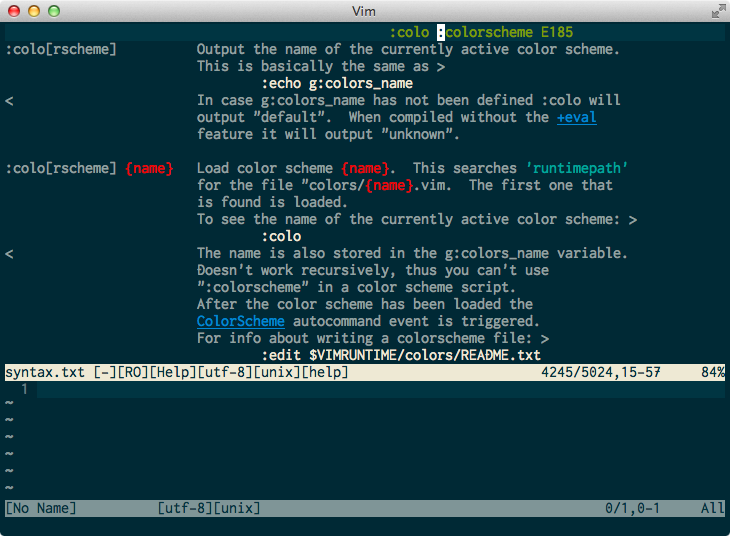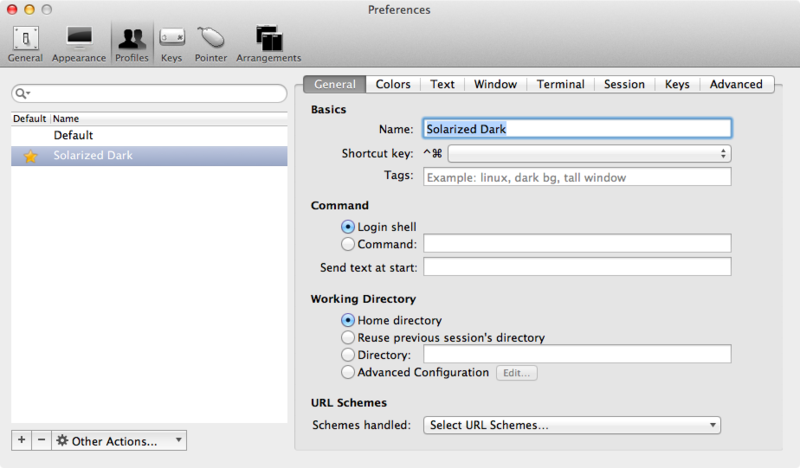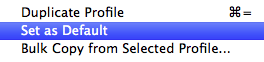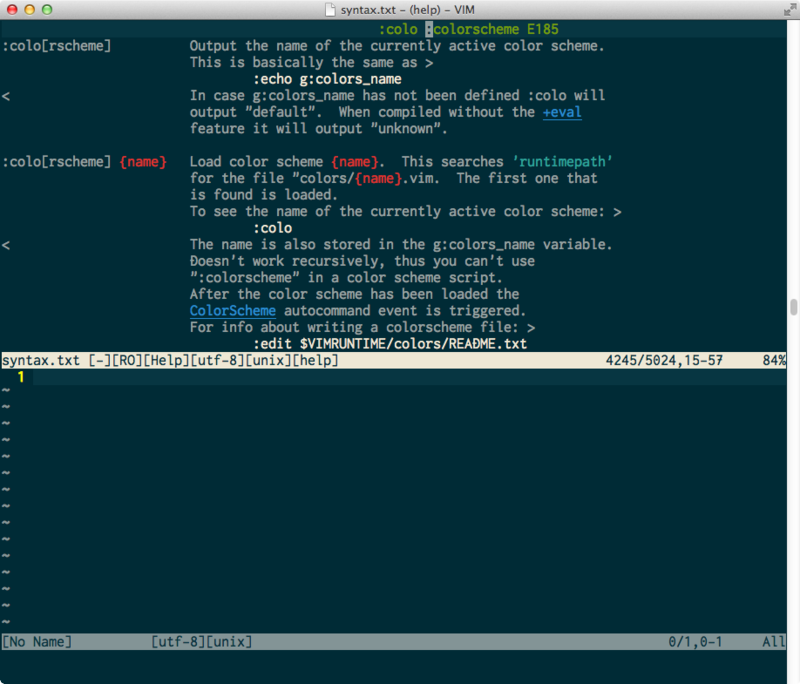自分への小言
学び、教えろ。そして学べ。
勉強嫌いで苦労が嫌いな自分への小言を置いておく。
- 学べ。学び続けろ。
- 先後上下、別け隔てなく学べ。
- いつも効率的であろうとしろ。
- 汗をかくのを厭うな。
- 汗をかいて良しとするな。
- 汗をかかずに済むのを良しとしろ。
- 出来ない同僚には教えてやれ。
- 先後上下、別け隔てなく教えてやれ。
- 得意先、仕入先にも教えてやれ。
- 実を得たければ教えてやれ。
- 好んで苦労したければ教えるな。
- 教えるのは自分のためと思え。
chlordane カラースキーマが非常にかっこいいので浮気してみた。
chlordane.vim - GHOST IN THE SHELL like colorscheme : vim online

chlordane カラースキーマ
テキストエディターや IDE に始まり Twitter クライアントにも使うほど solarized を愛用しているのですが、最近見つけた chlordane という Vim 用カラースキーマが非常にかっこいいので、インストール方法兼ねて紹介してみようと思います。
chlordane カラースキーマのダウンロード
" Vundle の場合 " vimrc に追記&再読込して :BundleInstall Bundle 'vim-scripts/chlordane.vim' " NeoBundle の場合 " vimrc に追記&再読込して :NeoBundleInstall NeoBundle 'vim-scripts/chlordane.vim'
境界ワイルドカード型の指定方法が覚えられない
Java のジェネリックスで境界ワイルドカード型のパラメータを使用するときに、<? extends T> と <? super T> どちらを指定すればいいか迷っていた時期がありました。
今日はなぜか TL でジェネリックスの話題が多く *1 、当時のことを思い出したので懐古エントリを書いてみます。
PECS イディオム
Java で境界ワイルドカード型のパラメータを使用するときのイディオムは良く知られていて、Effective Java では以下のように述べられています。
どちらのワイルドカード型を使用すべきかを覚えるための略語は、次の通りです。
PECS は、プロデューサー (producer) -extends、コンシューマー (consumer) -super を表わしています。
プロデューサーの場合には <? extends T>、コンシューマーの場合には <? super T> を指定する、簡単です…なのですが、実際に使う段になると慣れないうちは「あれ? これは PECS の P と C どっちになるのかな?」といったことがありました。
Collections.copy
そんな時にふと見た Collections.copy のメソッドシグニチャー。
これがすごく分かりやすい。
パラメータ dest がコンシューマー (消費者)、src が プロデューサー (生産者) というのが一目瞭然です。
そう思わなくても境界ワイルドカード型の適用の仕方がまんま書いてあります。
public static <T> void copy(List<? super T> dest, List<? extends T> src) {
こういうのに頼るのはあまり良くないかもしれませんが、おかげで今では PECS を自然に扱えるようになりました。
ジェネリックス、まだまだ使いこなせていませんが便利ですねぇ。 *2

Effective Java 第2版 (The Java Series)
- 作者: Joshua Bloch,柴田芳樹
- 出版社/メーカー: ピアソンエデュケーション
- 発売日: 2008/11/27
- メディア: 単行本(ソフトカバー)
- 購入: 77人 クリック: 936回
- この商品を含むブログ (267件) を見る
Solarized に染まる - Vim (Terminal) 編
Solarized に染まる - Vim (GVim) 編 の続き、今回はターミナルの Vim 編です。
altercation/vim-colors-solarized GitHub などを見ていると「ターミナルでは Dark テーマで、GUI は Light がいいように思う」という声が多いようですが、ターミナルでも Light テーマ全然イケてます。もちろん Dark もイケてますが。
ようはどちらもオススメということです。
では、導入手順です。
Vim への導入
環境は以下のとおりです。 *1
導入手順は以下のようになります。
GVim と比べると一手間余計に必要で、少し面倒くさいです。
なお、Vim の設定については Solarized に染まる - Vim (GVim) 編 と同じなので、そちらを参照して下さい。
iTerm2 カラーテーマのダウンロード
solarized/iterm2-colors-solarized を表示します。
リポジトリのリストから Solarized Dark.itermcolors, Solarized Light.itermcolors をダウンロードします *2
iTerm2 カラーテーマの変更
ダウンロードしたカラーテーマを iTerm2 で使える用にします。
まず、iTerm2 の設定画面を表示します。
画面左下の「+」ボタンを押すか、あるいは既存のプロファイルを選択して「
画面左側のリストで「default」を選択した状態で「Bulk Copy from Selected Profile...」を押して、新しいプロファイルを作成します。
作成したプロファイルを他のプロファイルと区別するために、右側の「Name」に「Solarized Dark」と入力します。
「Colors」タブを表示します。
画面下部にある「Load Presets...」ボタンを押して「Import...」を選択し、先ほどダウンロードした Solarized Dark.itermcolors を選択します。
続いてもう一度「Load Presets...」ボタンを押して、「Solarized Dark」を選択します *3
「Terminal」タブを表示します。
画面中央付近にある「Report Terminal Type」を「xterm-265color」にします。
画面左下の「Other Actions...」を押して「Set as Default」を選択し、デフォルト設定にします。*4
iTerm2 を再起動してカラーテーマが適用されていることを確認します。
これで iTerm2 の設定は完了です。
残りの手順
Vim Solarized カラープラグインのダウンロードとVim カラーテーマの変更については Solarized に染まる - Vim (GVim) 編 と同じなので、そちらを参照して下さい。
もちろん、GVim 編で設定済みの場合は新たにする必要はありません。
Solarized に染まる - Vim (GVim) 編
Solarized に染まる - 夜フクロウ 編 の続き、今回は Vim (GVim) 編です。
世界中で大人気の至高のテキストエディターである Vim の GUI 版、MacVim の香り屋さん版 への導入です *1
altercation/vim-colors-solarized GitHub などを見ていると「ターミナルでは Dark テーマで、GUI は Light がいいように思う」という声が多いようですが、GUI でも Dark テーマ全然イケてます。もちろん Light もイケてますが。
ようはどちらもオススメということです。
では、導入手順です。
Solarized カラープラグインのダウンロード
Solarized カラープラグインをダウンロードします。
Vundle, NeoBundle を使っていると楽ですが、もちろん手動でインストールしても大丈夫です。
" Vundle の場合 " vimrc に追記&再読込して :BundleInstall Bundle 'altercation/vim-colors-solarized' " NeoBundle の場合 " vimrc に追記&再読込して :NeoBundleInstall NeoBundle 'altercation/vim-colors-solarized'
カラーテーマの変更
syntax enable set background=dark colorscheme solarized
これで Solarized カラーテーマの設定は完了です。
Vim を使うような仕事をする人にぴったりのカラーテーマですよね!
background の設定のところを下記のようにすれば、Light テーマになります。
こちらも Dark に負けずに COOL ですね!
syntax enable set background=light colorscheme solarized
Solarized に染まる - 夜フクロウ 編
Solarized に染まる - IntelliJ IDEA 編 の続き、今回は 夜フクロウ 編です。
Mac の Twitter クライアントとしてとても人気がある 夜フクロウ への導入です。
環境は以下のとおりです。
- Mac OSX 10.7.5
- 夜フクロウ 2.76
導入手順は以下のようになります。
Solarized カラーテーマが同梱されているので設定を変更するだけ、とても簡単です!
- カラーテーマの変更
カラーテーマの変更
設定画面の「デフォルトの色設定」から「Solarized (ダーク)」を選択します (Light テーマを使う場合は「Solarized ライト」を選択)
続いて「すべての色をデフォルトにする」ボタンを押します。
すると、「色の詳細設定」に表示されているサンプルカラーが変わります。
これで Solarized カラーテーマの設定は完了です。
Twitter に張り付いていないといけない時にはぴったりのカラーテーマですよね!
ちなみに Solarized (ライト) だとこんな感じになります。
やっぱり ダーク、ライトテーマとも優らずとも劣らずの完成度の高さですね。